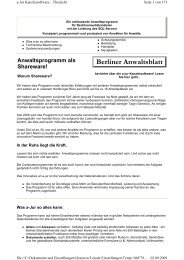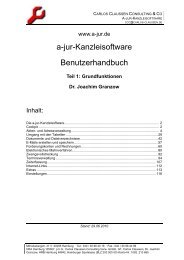a-jur-Kanzleisoftware Benutzerhandbuch
a-jur-Kanzleisoftware Benutzerhandbuch
a-jur-Kanzleisoftware Benutzerhandbuch
Erfolgreiche ePaper selbst erstellen
Machen Sie aus Ihren PDF Publikationen ein blätterbares Flipbook mit unserer einzigartigen Google optimierten e-Paper Software.
CARLOS CLAUSSEN CONSULTING & CO<br />
- 20 - A-JUR-KANZLEISOFTWARE<br />
chungssatz eingelesen werden. Hiervon ausgehend können Umbuchungen leicht vorgenommen<br />
werden, um die Salden zurückzuführen.<br />
12. Kontext-Konten<br />
Im Fibu-Fenster verteilt finden sich zahlreiche Buttons mit dem Tabellen-Symbol.<br />
Hierbei handelt es sich um die Möglichkeit, unmittelbar das jeweils passende<br />
Konto tabellarisch anzuzeigen.<br />
Diese Funktion ist sehr leistungsfähig, von ihr sollte reger Gebrauch gemacht werden.<br />
Insbesondere empfiehlt es sich, beim Buchen des Girokontos oder der Kasse das entsprechende<br />
Konto an anderer Stelle auf dem Bildschirm angezeigt zu lassen, damit stets<br />
eine laufende Kontrolle der eigenen Eingaben angezeigt wird.<br />
13. Anfangssaldo<br />
Während Ergebniskonten immer nur das Ergebnis aus dem gewählten zeitlichen Bereich<br />
anzeigen, wird bei Bestandskonten ggf. der Anfangssaldo hinzugerechnet, so dass unabhängig<br />
vom gewählten zeitlichen Beginn des Kontoauszugs am Ende derselbe absolute<br />
Kontostand angegeben wird.<br />
Gibt es auf Bestandskonten bei Beginn der Finanzbuchhaltung bereits einen Kontostand,<br />
muss dieser Saldo explizit angegeben werden, damit das in der Finanzbuchhaltung geführte<br />
Konto den absolut richtigen Bestand angibt.<br />
Zu diesem Zweck ist mit dem Fibu-Fenster ein Buchungssatz wie folgt einzugeben:<br />
• Datum: letzter Tag vor Beginn der Buchhaltung. Beginnt die Buchhaltung am z.B.<br />
am 01.01.2011, sollte also der 31.12.2010 gewählt werden. Ist das Datum nicht<br />
einstellbar, ist zunächst die Datumsbegrenzung rechts oben aufzuheben (Häkchen<br />
entfernen).<br />
• Konto: das gewünschte Konto auswählen (z.B. Girokonto), und den Bestand dieses<br />
Kontos am angegeben Datum angeben.<br />
• Gegenkonto: Konto „Anfangsbestand“ auswählen; der Rest trägt sich automatisch<br />
ein. Ist dieses Konto nicht vorhanden, sollte es eingerichtet werden, und zwar als<br />
Bestandskonto mit negativem Vorzeichen (Verbindlichkeit).<br />
• Vorgang für jedes Bestandskonto wiederholen.